Google Reverse Image Search – Finden Sie ähnliche Bilder im Jahr 2022
Veröffentlicht: 2022-05-27Die umgekehrte Bildersuche von Google ist eines der besten Tools, um ähnliche Bilder zu finden. Die Bildersuche ist ein wichtiges Instrument, um Bilder aus verschiedenen Quellen im Internet zu finden. Es ist ein hervorragendes Instrument für SEO-Experten und Content-Ersteller sowie Social-Media-Manager.
Eine andere Art der Bildsuche ermöglicht es Ihnen, die Quelle für ein Bild zu ermitteln. Sie können damit auch ähnliche Bilder finden oder die Authentizität eines Bildes überprüfen, was als umgekehrte Bildersuche bezeichnet wird.
In diesem Artikel werde ich die umgekehrte Bildsuche besprechen, warum sie notwendig ist und wie Sie den Vorgang abschließen können. Darüber hinaus gehe ich die oben genannten Punkte für Desktop- und mobile Suchen durch. Lass uns anfangen! Was ist eine umgekehrte Bildersuche bei Google?
Wenn Sie eine umgekehrte Bildsuche mit Google durchführen, bedeutet dies, dass Sie anstelle einer tatsächlichen Textabfrage ein Bild oder einen Hyperlink zu einem Bild in die Suchleiste einfügen. Google findet dann Websites, auf denen Ihr Foto und andere Bilder zu sehen sind. Google Bilder erkennt auch das Thema Ihres Bildes und zeigt zusätzliche Websites an, die sich auf das Thema des Bildes beziehen.
Inhaltsverzeichnis
- 1 Warum sollten Sie die umgekehrte Bildersuche verwenden?
- 2 Wie Sie die Bildsuche auf einem PC umkehren
- 2.1 1. Laden Sie ein Foto hoch
- 2.2 2. Bilder ziehen und ablegen
- 2.3 3. Suchen Sie mit einer Bild-URL
- 3 Umgekehrte Bildsuche auf dem iPhone
- 4 Apps für die umgekehrte Bildersuche
- 4.1 1. CamFind
- 4.2 2. Suche nach Bild
- 4.3 3. Google Lens
- 4.4 4. Rückwärts
- 4.5 5. TinEye umgekehrte Bildsuche
- 4.6 6. Umgekehrte Bildsuche: Augenlinse
- 5 Fazit
- 5.1 Verbunden
Warum sollten Sie die umgekehrte Bildersuche verwenden?
In den folgenden Szenarien ist es am vorteilhaftesten, mit einem Bild auf Google zu suchen:
Finden Sie Details zu einem Bild. Beispielsweise kann eine umgekehrte Bildsuche zu einer Online-Site führen, die den Namen einer Person oder Details zu einem Produkt enthält.
Finden Sie doppelte Arbeit. Eine umgekehrte Bildsuche zeigt ähnliche Bilder. Darüber hinaus kann festgestellt werden, ob das Bild von der Arbeit anderer kopiert wurde.
Finden Sie andere ähnliche Bilder . Wenn Sie nach weiteren Bildern suchen, die mit einem Bild verwandt sind, zeigt eine Rückwärtssuche auch verwandte Fotos an.
Wie können Sie die Bildersuche auf einem PC umkehren
Obwohl es möglich ist, diese Aufgabe über Ihr mobiles Gerät auszuführen, ist die PC-basierte Funktion ein Vorteil. Mit der umgekehrten Google-Suche können Sie Bilder direkt auf Google Bilder hochladen. Google Bilder-Startseite, ohne dass eine separate Anwendung erforderlich ist. Auf diese Funktion kann über den oberen rechten Teil der Google-Startseite zugegriffen werden.
Wenn Sie auf Ihrer Google Bilder-Seite ankommen, können Sie nach Bildern, Text oder Sprache suchen. Wählen Sie für umgekehrte Bildsuchen einfach das Kamerabild aus. Dann sehen Sie ein Warnfenster, das Ihnen verschiedene Optionen zum Durchsuchen von Bildern bietet.
1. Laden Sie ein Foto hoch
Das Hochladen von Fotos ist die einfachste Methode, um ein Bild zu finden, indem Sie die umgekehrte Bildsuche von Google verwenden. Dazu müssen Sie zunächst das Bild herunterladen, das Sie nachschlagen möchten. Führen Sie nach dem Speichern auf Ihrem Computer die folgenden Schritte aus, um herauszufinden, woher das Quellbild stammt:
- Gehen Sie zu Google Bilder
- Klicken Sie auf Suche nach Bild
- Klicken Sie auf , um ein Bild hochzuladen, und wählen Sie dann eine Datei aus oder Durchsuchen
- Wählen Sie ein Foto von Ihrem Computer aus
- Klicken Sie auf Öffnen oder Auswählen
2. Bilder ziehen und ablegen
Drag & Drop von Bildern ist die beliebteste Methode, die von vielen Benutzern verwendet wird. Es ist dem vorherigen Prozess einen Schritt voraus, da Sie keine Ordner durchsuchen oder das Bild suchen müssen (wenn die Datei gespeichert wurde, aber vergessen hat, wo sie war, haben Sie sie beispielsweise gespeichert). Stattdessen können Sie Bilder per Drag & Drop direkt auf Ihren Computer oder Ihren Download-Ordner ziehen. Sie müssen das Bild jedoch auf Ihrem PC speichern, um diese Methode nutzen zu können.
Hier ist wie:
- Gehen Sie zu Google Bilder
- Suchen Sie die Datei, die das Bild enthält, das Sie suchen möchten
- Ziehen Sie die Bilddatei und legen Sie sie im Suchfeld ab.
3. Suchen Sie mit einer Bild-URL
Die umgekehrte Bildsuche unter Verwendung einer Bild-URL bietet einen einzigartigen Vorteil; Sie müssen das Foto nicht in die Fotobibliothek auf Ihrem Computer herunterladen. Wenn Sie also nicht darauf aus sind, die Festplatte vollzustopfen, können Sie mit dieser Technik verhindern, dass es zu einem Problem wird, während die Dinge gut organisiert bleiben.
Beachten Sie, dass Google Schwierigkeiten haben kann, ein Originalbild zu finden, wenn Sie diese Methode auf Social-Media-Websites anwenden. Es gibt einige Ausnahmen; Diese Methode eignet sich jedoch am besten für Domains mit eindeutigen Namen im Vergleich zu Social-Media-Sites wie Facebook, Twitter, Pinterest oder Reddit.
Führen Sie die folgenden Schritte aus, um eine umgekehrte Suche mithilfe einer Bild-URL durchzuführen:
- Rufen Sie zunächst die Website mit dem Bild auf, das Sie verwenden möchten.
- Klicken Sie dann mit der rechten Maustaste auf das Bild, um die URL des Bildes zu kopieren.
- Klicken Sie auf Die Adresse eines Bildes kopieren
- Gehen Sie zu Google Bilder
- Klicken Sie auf Suche nach Bild
- Fügen Sie die URL für das Bild in das Textfeld ein.
Umgekehrte Bildersuche auf dem iPhone
Die effizienteste und einfachste Methode, um eine Rückwärtssuche mit dem iPhone und iPad durchzuführen, ist die Verwendung der Google Chrome-App. Nachdem Sie die App damit installiert haben, ist die umgekehrte Bildsuche extrem einfach.

1. Suchen Sie das gesuchte Bild, um es in umgekehrter Reihenfolge zu suchen, und vergewissern Sie sich, dass Sie es in der Fotos-App gespeichert haben. Wenn es sich bereits auf einer Website oder in einer E-Mail befindet, speichern Sie es in Fotos. Fotos-App.
2. Nachdem das Bild in der Fotos-App gespeichert wurde, können Sie das Foto auswählen, auf das Symbol „Teilen“ klicken und im Menü „Teilen“ die Option „Foto kopieren“ auswählen.
3. Starten Sie die Chrome-Anwendung und tippen Sie doppelt auf die Suchleiste. Es öffnet sich ein Pop-up mit den Worten „Suche nach kopiertem Bild“. Klick es an.
4. Nehmen Sie sich einen Moment Zeit, um zu warten, bis die Ergebnisse in Ihren Suchen angezeigt werden. Die wahrscheinlichsten oder nächsten Übereinstimmungen werden wahrscheinlich zuerst angezeigt. Google sucht weiter unten im Ergebnisfenster nach alternativen Bildern.
Apps für die umgekehrte Bildersuche
Wenn Sie nach Apps für den Webbrowser suchen, gehen Sie direkt zur umgekehrten Bildsuchsoftware, die Sie den ganzen Tag auf Ihrem Telefon tragen.
1. CamFind
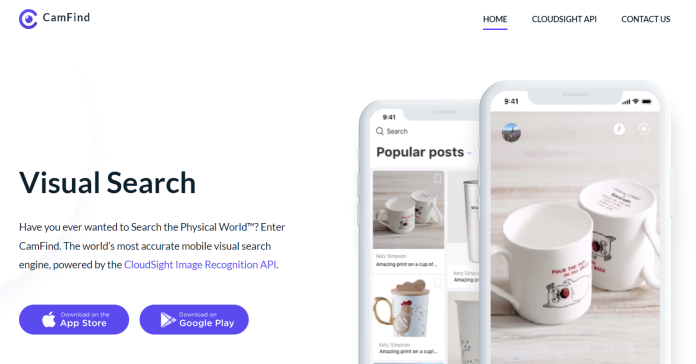
Kostenloser Download für Android und iOS (Wird in einem brandneuen Tab geöffnet)
Dies ist ein einfaches Gerät, um Fotos mit Ihrem Smartphone aufzunehmen und nach ähnlichen Produkten zu suchen und Preisvergleiche zu erhalten, wenn es sich um ein Produktbild handelt.
2. Suche nach Bild
Kostenloser Download für Android (Wird als neue Registerkarte geöffnet)
Sie können das Bild nach Belieben ändern, bevor Sie es mit dieser App hochladen, um die Ergebnisse von Google, Bing, TinEye und Yandex anzuzeigen.
3. Google Lens

Google Lens kam ursprünglich als erstes exklusives Pixel-Feature auf den Markt; Google hat es jedoch später in Google Fotos integriert. Derzeit können iOS- und Android-Benutzer Google Lens verwenden, um Suchbilder umzukehren.
In Google Fotos können Sie das aufgenommene Foto öffnen und auf das Linsensymbol tippen (das zweite von rechts, direkt neben einem Symbol mit der Aufschrift Papierkorb). Tippen Sie in der Google Lens-App auf das Lens -Symbol in der Suchleiste, zeigen Sie auf Ihre Kamera und klicken Sie dann auf das Lupensymbol.
Die visuelle Suchmaschine von Google analysiert das Bild und die Ergebnisse zeigen die relevantesten Informationen.
4. Rückwärts
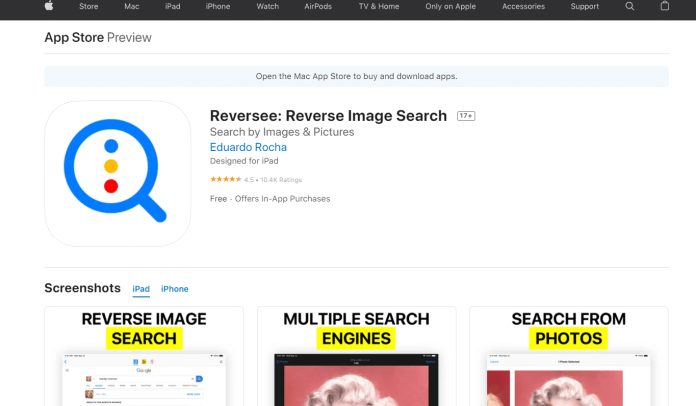
Kostenlose Software für iOS (Wird in einem brandneuen Tab geöffnet)
Diese App lädt Ihre Bilder direkt zu Google Bilder hoch. Anschließend wird die Google Bilder-Datenbank verwendet, um nach ähnlichen Bildern zu suchen. Sie können für 3,99 $ auf die Premium-Version upgraden, indem Sie einen In-App-Kauf tätigen, der Ihnen Ergebnisse von Bing und Yandex liefert.
5. TinEye umgekehrte Bildsuche
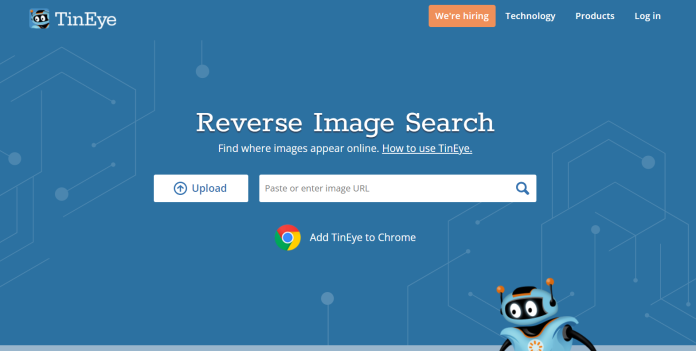
Wenn Sie keine App herunterladen möchten, bieten viele Online-Tools eine umgekehrte Bildsuche in einem für Mobilgeräte optimierten Format. TinEye ist ein solches Tool, mit dem Sie mithilfe von URLs nach Bildern suchen oder das Dokument teilen können.
Sobald die Datei hochgeladen ist, durchsucht die Anwendung das Internet und nimmt Bilder in ihren Index auf. Mit TinEye können Sie die Ergebnisse nach Best Match, Most Modified und Biggest Image, Latest und Oldest sortieren. Sie können die Ergebnisse auch nach der Top-Sammlung und den Top-Domains filtern.
6. Umgekehrte Bildsuche: Augenlinse
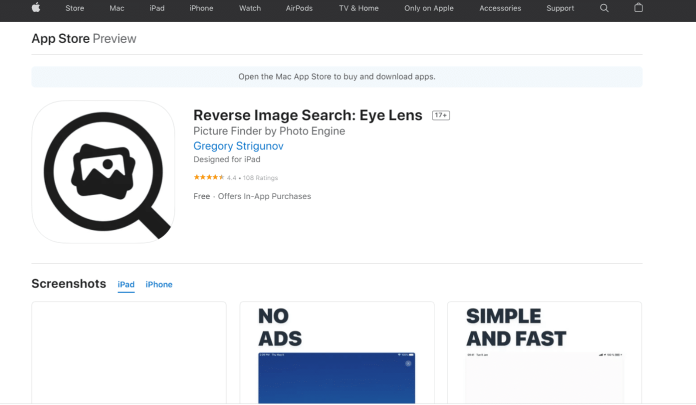
$2,99-Abonnement für iOS (wird mit einem neuen Tab geöffnet)
Dies ist keine Anwendung, die Sie herunterladen; Es ist eine App, die anderen Anwendungen eine Erweiterung hinzufügt. Es fügt eine dieser Erweiterungsschaltflächen in Fotos, Facebook und andere Apps ein. Neben der Option zum Kopieren oder Senden gibt es also eine Option zum Suchen nach Bildern. Die Ergebnisse werden in Ihrem mobilen Browser angezeigt und stammen direkt von Google, TinEye und Yandex.
Fazit
Es gibt viele Gründe, umgekehrte Bildsuchen bei Google durchzuführen, was es zu einer erstaunlichen Funktion mit einer Reihe von Optionen macht. Es ist nicht nur eine effektive Methode, um ein Bild zu identifizieren und dem ursprünglichen Designer zuzuordnen; Sie können die Methode jedoch auch verwenden, um neue Bilder zu entdecken, die auf derselben Website gehostet oder von demselben Designer erstellt wurden, oder Bilder, die diesen ähnlich sind, mit diesen vier einfachen Methoden zur Durchführung einer umgekehrten Bildsuche und profitieren Sie von einer der schattigsten Geheimnisse, die Google hat.
Holen Sie sich unbegrenzte Grafik- und Videodesign-Services auf RemotePik, buchen Sie Ihre kostenlose Testversion
Um über die neuesten eCommerce- und Amazon-Nachrichten auf dem Laufenden zu bleiben, abonnieren Sie unseren Newsletter unter www.cruxfinder.com
